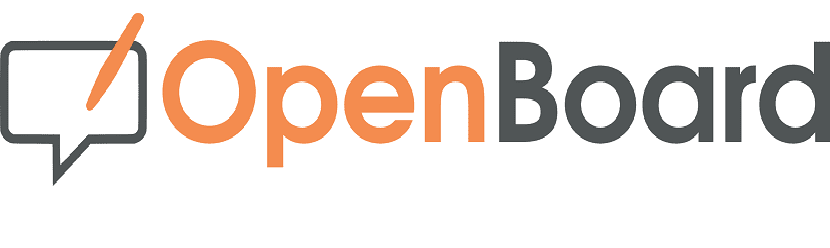
OpenBoard este un software gratuit, open source și multiplataforma (există versiuni pentru Windows, Apple și Linux) pentru tablele interactive interactive compatibile cu orice pistol și dispozitiv de intrare.
Această aplicație este o bifurcație a Open-Sankoré creat de guvernul francez cu intenția de a-l simplifica și de a face mai stabilă promovarea formării digitale în educație în țările africane.
În prezent este întreținut de instituțiile de învățământ public elvețian și universități și se întinde pe America de Nord
Despre OpenBoard
Cu ajutorul profesorilor și elevilor OpenBoard pot desfășura activități pe care le puteți folosi pe tablă interactivă. O tablă digitală este înlocuitorul tablei tradiționale, un substitut electronic care este conectat la un computer și care afișează și permite interacțiunea cu computerul clasei.
de asemenea activitățile desfășurate în alte aplicații pot fi utilizate, atâta timp cât acestea au fost exportate anterior în formatul IWB (formatul de date numit „Common File Format (CFF)” cu extensia „.IWB” care permite partajarea fișierelor între diferitele software-uri Interactive Whiteboard).
Cum se instalează OpenBoard pe Ubuntu și derivate?
Pentru cei care sunt interesați să poată instala această aplicație pe sistemele lor, Vor putea face acest lucru în câteva moduri diferite, astfel încât să poată alege metoda de instalare la alegere.
Instalați din pachetul DEB
Prima metodă de instalare este descărcarea pachetului deb pe care îl putem obține accesând site-ul oficial al aplicației iar în secțiunea de descărcare o putem obține. Legătura este următoarea.
În același mod, se pot descărca de pe terminal, așa că pentru aceasta vom deschide un terminal în sistemul nostru cu Ctrl + Alt + T și vom tasta următoarea comandă:
wget https://github.com/OpenBoard-org/OpenBoard/releases/download/v1.5.1/openboard_ubuntu_16.04_1.5.1_amd64.deb
Odată ce descărcarea este finalizată, o vom instala cu managerul nostru de pachete preferat sau de la terminal o puteți face executând următoarea comandă:
sudo dpkg -i openboard_ubuntu_16.04_1.5.1_amd64.deb
Acum, în cazul în care aveți probleme cu dependențele, le puteți rezolva cu:
sudo apt-get -f install
Ubuntu 14.04 LTS și derivate
la cazul special al utilizatorilor acestei versiuni de Ubuntu va avea probleme cu aplicația, deoarece necesită QT 5 (Modulele multimedia și Webkit au fost construite în mod implicit împotriva diferitelor versiuni ale gstreamer), poate fi necesară o instalare specifică a Qt5.5 pentru ca toate funcțiile OpenBoard să funcționeze corect.
Poate fi construit din sursă, cu steagul de configurare -gstreamer 1.0 sau instalat dintr-un PPA. In ultimul caz, trebuie doar să adăugați depozitele și să instalați cu:
sudo add-apt-repository ppa:beineri/opt-qt551-trusty sudo apt-get update sudo apt-get install qt-latest

Instalare prin pachetul Snap
O altă metodă de instalare a acestei aplicații în sistemul nostru este prin Snap, deci pentru cei care sunt Utilizatorii ultimelor două versiuni Ubuntu, precum și derivatele lor din aceste versiuni, vor avea suport Snap pe sistemele lor.
Pentru utilizatorii de versiuni anterioare vor trebui să adauge acest suport sistemelor lor. Instalarea aplicației se poate face executând următoarea comandă:
sudo snap install openboard
Instalare utilizând pachetul Flatpak
În cele din urmă, ultima metodă pe care o avem pentru a instala această aplicație pe sistemul nostru este cu ajutorul pachetelor Flatpak.
Prin urmare, pentru a efectua acest tip de instalare în sistemele lor, trebuie să aibă suport pentru a putea instala aplicații de acest tip.
Pentru a instala, vom deschide un terminal și în el vom introduce următoarea comandă:
flatpak install --user https://flathub.org/repo/appstream/ch.openboard.OpenBoard.flatpakref
Și gata cu aceasta, veți avea deja instalată această aplicație excelentă pe sistemul dvs. Trebuie doar să căutați lansatorul în meniul aplicației pentru a începe să îl utilizați.
În cazul în care nu puteți găsi lansatorul (Flatpak), puteți rula aplicația de la terminal cu ajutorul următoarei comenzi:
flatpak run ch.openboard.OpenBoard
În cele din urmă, dacă trebuie să verificați dacă există o actualizare pentru această aplicație, o puteți face rulând:
flatpak --user update ch.openboard.OpenBoard
Prietene, vei avea informații dacă acest software funcționează cu tablele Enciclomedia (primare din Mexic)? Salutari!